집 >소프트웨어 튜토리얼 >컴퓨터 소프트웨어 >기하학적 스케치패드를 활용한 페이지 점프 구현 방법
기하학적 스케치패드를 활용한 페이지 점프 구현 방법
- WBOYWBOYWBOYWBOYWBOYWBOYWBOYWBOYWBOYWBOYWBOYWBOYWB앞으로
- 2024-04-17 12:43:08373검색
방법 1 스케치패드 왼쪽 하단에 있는 페이지 버튼을 직접 활용
기하학적 스케치패드를 사용해 교육용 코스웨어를 만들 때, 한 페이지가 학생들에게 모든 내용을 다 보여주지 못한다면 끊어야 합니다. 프레젠테이션을 위해 페이지로 이동합니다. 이때, [파일] - [문서 옵션] 명령을 실행한 후 팝업 대화상자에서 [페이지 추가] 버튼을 클릭하면 빈 페이지를 추가할 것인지, 다른 페이지를 복사할 것인지 선택할 수 있습니다. 여러 페이지의 기하학적 스케치패드 파일을 사용할 수 있습니다.
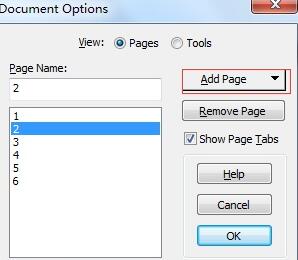
[페이지 추가] 명령을 실행한 후 기하학적 스케치패드의 왼쪽 하단에 몇 개의 버튼이 더 있는 것을 확인했습니다. 이것이 추가된 페이지의 이름입니다. 점프의 목적을 달성하기 위해 마우스로 페이지 간을 전환합니다.
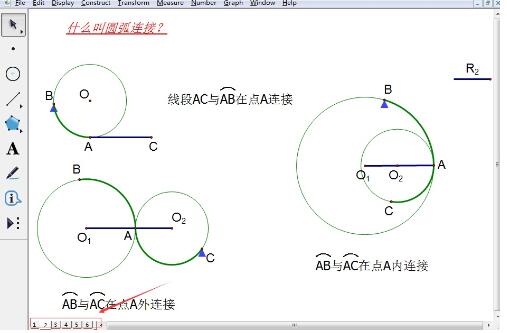
방법 2: [링크] 버튼을 사용하여 페이지로 이동
여러 페이지의 기하학적 스케치패드 파일에서 [링크] 버튼을 사용하여 페이지로 이동할 수 있습니다.
기하학적 스케치패드를 열고 [편집]-[조작 버튼]-[링크] 명령을 실행하고 열린 링크 대화 상자에서 [링크 대상]을 선택한 다음 드롭다운 화살표를 선택하고 페이지 이름을 찾습니다. [확인]을 클릭하세요.
이렇게 하면 현재 작업판에 링크 버튼이 나타납니다. [3페이지] 등 버튼 이름을 수정할 수 있습니다. 이 버튼을 클릭하면 빠르게 세 번째 페이지로 이동하여 학생들에게 내용을 설명할 수 있습니다. 이 페이지에서.
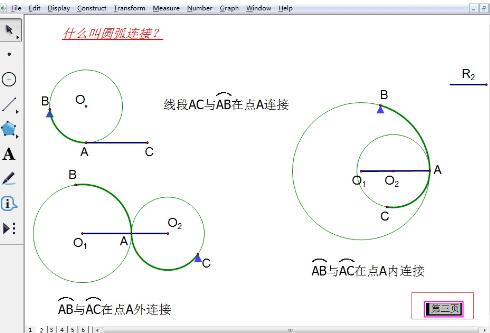
이제 막 기하학 스케치패드 소프트웨어를 접하게 된 친구 여러분, 이 글을 공부하고 나면 앞으로는 사용하기가 더 쉬워질 것 같나요?
위 내용은 기하학적 스케치패드를 활용한 페이지 점프 구현 방법의 상세 내용입니다. 자세한 내용은 PHP 중국어 웹사이트의 기타 관련 기사를 참조하세요!

